这篇文章给大家分享的是有关如何使用setTimeout方法的内容。小编觉得挺实用的,因此分享给大家做个参考。一起跟随小编过来看看吧。
setTimeout()方法将在以毫秒为单位指定的时间后调用函数,setTimeout方法需要2个参数:对回调函数的引用和以毫秒为单位的延迟,本篇文章我们就来看一下setTimeout方法的具体用法。
我们先来看一下setTimeout的基本语法
setTimeout(function, milliseconds, param_one, param_two, ...)要停止setTimeout并阻止执行该函数,需要使用clearTimeout()方法。
setTimeout()方法返回一个可以在clearTimeout()方法中使用的ID。
我们来看一个简单的示例
代码如下
<!DOCTYPE html>
<html>
<body>
<script>
var sampleVar;
function sampleFunction(){
sampleVar = setTimeout(alertFunc, 2000);
}
function alertFunc(){
alert("Two seconds have passed!");
}
sampleFunction();
</script>
</body>
</html>以上代码在2秒后会打开弹窗。
示例2
此示例将每2秒(3次)更改元素的文本。为此,必须将某些HTML元素的ID设置为“counter”。
代码如下
<!DOCTYPE html>
<html>
<body>
<p>单击下面的按钮。输入字段将显示经过2、4和6秒。</p>
<button onclick="timedText()">Display timed text</button>
<input type="text" id="text">
<script>
function timedText() {
var x = document.getElementById("text");
setTimeout(function(){ x.value="2 seconds" }, 2000);
setTimeout(function(){ x.value="4 seconds" }, 4000);
setTimeout(function(){ x.value="6 seconds" }, 6000);
}
</script>
</body>
</html>浏览器上显示效果如下
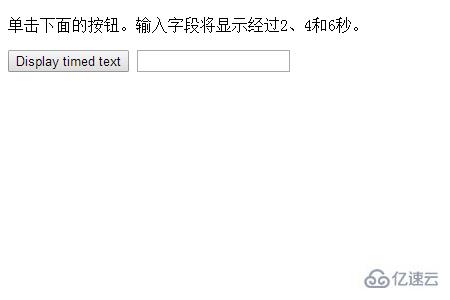
当点击左侧按钮,就会在文本框中显示经过了2、4、6秒
如果在计时器用完之前调用“samplestopfunction”,则此示例将停止“timeout”。
代码如下
<!DOCTYPE html>
<html>
<body>
<p>等待3秒钟后,单击第一个按钮显示“Hi”。</p>
<p>单击第二个按钮以阻止执行第一个函数<br>(必须在3秒钟前单击它)</p>
<button onclick="sampleFunction()">Try it</button>
<button onclick="sampleStopFunction()">Stop the alert</button>
<script>
var sampleVar;
function sampleFunction() {
sampleVar = setTimeout(function(){ alert("Hi") }, 2000);
}
function sampleStopFunction() {
clearTimeout(sampleVar);
}
</script>
</body>
</html>浏览器上显示效果如下
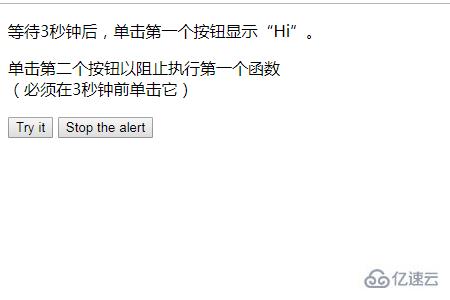
感谢各位的阅读!关于如何使用setTimeout方法就分享到这里了,希望以上内容可以对大家有一定的帮助,让大家可以学到更多知识。如果觉得文章不错,可以把它分享出去让更多的人看到吧!
亿速云「云服务器」,即开即用、新一代英特尔至强铂金CPU、三副本存储NVMe SSD云盘,价格低至29元/月。点击查看>>
免责声明:本站发布的内容(图片、视频和文字)以原创、转载和分享为主,文章观点不代表本网站立场,如果涉及侵权请联系站长邮箱:is@yisu.com进行举报,并提供相关证据,一经查实,将立刻删除涉嫌侵权内容。